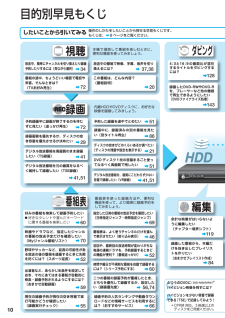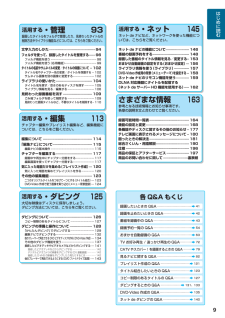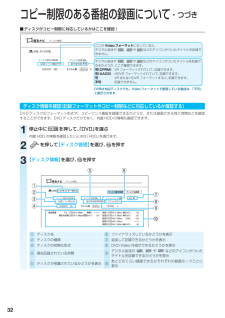Q&A
取扱説明書・マニュアル (文書検索対応分のみ)
"プレイリスト"1 件の検索結果
"プレイリスト"300 - 310 件目を表示
全般
質問者が納得アナログ配線って?地デジ映るんでしょ?
それ地上波を録画しているんじゃないですか?
だから『ダビング10』でコピー不可になったと思います。
5102日前view128
19はじめに読む使い方に迷ったら(「スタートメニュー」を活用する)電源を入れたあとに、何をすればいいか困ったり迷ったりしたときは、「スタートメニュー」を活用しましょう!「スタートメニュー」の使いかたスタートメニューには、よく使う機能を集めてあります。本機をはじめてお使いになる方や、操作に慣れていないときに何かを始めたいときは、スタートメニューを表示してみましょう。1を押すスタートメニュー録る見る残す消す決定 選択 終了 決定 戻る番組表から予約する番組を探す・予約を見る録画番組を見る録画番組を編集するかんたんにダビングする録画番組を消す設定メニューDVD管理各対応ディスク(➡22、23 ページ)の初期化(➡26 ページ)や、録画したディスクのファイナライズや解除ができます。(➡143、144 ページ)「設定メニュー」画面が表示されます。(➡168 ページ、または導入・設定編 50 ページ)再生ディスクダビング「見るナビ」を表示させて、録画したタイトルを再生できます。(➡82 ページ)「編集ナビ」の「一括削除」 を表示させて 、タイトルやチャプターをまとめて削除できます。(➡110 ページ)「編集ナビ」 を表示...
89再生するくり返し再生する(リピート再生)HDD HDVR フォーマット VR フォーマット Video フォーマットDVD ビデオ CD再生したい部分だけをくり返します。1再生中に、 を押す2【特殊再生モード】を選び、 を押すサブメニューが出ますので、 ▲・▼・▲・▼と で以下の項目を選びます。A-Bリピート●タイトル(またはトラック)のうち、指定した範囲だけをくり返します。これを選んでを押すと、以下の表示が出ます。手順 1)、2) の操作をします。A点設定例BAリピート手順を中止するには、 • を押します。1)くり返したい範囲の始点になったらを押すボタンを押したところが A 点(始点)として記憶されます。表示が「B 点設定」に変わります。2)くり返したい範囲の終点になったらを押すボタンを押したところが B 点(終点)として記憶され、A 点と B 点の間のくり返し再生がはじまります。タイトルリピート ●タイトルをくり返します。チャプターリピート ●チャプターをくり返します。トラックリピート ●トラックをくり返します。(CDの場合のみ)ディスクリピート ●ディスク全体をくり返します。全タイトルORGリピー...
10目的別早見もくじしたいことから引いてみる 操作のしかたをしたいことから探せる早見もくじです。もくじは、➡8 ページをご覧ください。編集ダビング視聴録画REC番組表番組ナビ➡34➡72➡37,38➡20➡51➡72➡86➡21➡29➡41➡51➡60➡70➡69➡46➡52➡52➡60➡59➡55➡66➡128➡143➡119➡84➡56,74➡41,51➡41,51内蔵HDDやDVDディスクに、お好きな映像を録画してみましょう。番組表を使った録画方法や、便利な機能を使って、より簡単に録画予約をしてみましょう。本機で選局して番組を楽しむときに、便利な機能を使ってみましょう。余計な映像がはいらないように編集したい(チャプター境界シフト)録画した番組から、本編だけを抜き出したプレイリストを作りたい(おまかせプレイリスト作成)好みの番組を検索して録画予約したい●好きなタレントや選んだキーワード に関する番組を検索したい指定した日時の番組の放送予定を確認したい(日時指定ジャンプ・時間指定ジャンプ)映画やドラマなど、指定したジャンルの番組の放送予定だけを確認したい(Myジャンル番組リスト)番組表は、よく使うチャンネ...
187さまざまな情報このようなとき ここをお調べください !ダビング ︵つづき︶DVD-Video 作成ができない• 以下のタイトルは DVD-Video 作成できません。 • TS または TSE タイトル —コピー制限のある番組を録画したタイトル —DVD 互換モード( —➡27 ページ)を【切】で録画したタイトルDVD 互換モードを 【切】で録画したタイトルでも、以下の方法で DVD-Video 作成できます。 → まず、ダビングモードに【ぴったり】または【画質指定】を選びます。DVD 互換で【入(主) 】または【入(副)】を選び、HDD から HDD にダビング(コピー)してください。できあがったタイトルでDVD-Video 作成してください。ライン U ダビングできない• 以下の場合はライン U ダビングできません。 • 市販の DVD ビデオディスクの内容 —コピー制限のあるタイトル —TS または TSE タイトル、またはそれらを含むタイトル(プレイリスト)など —音楽用 CD や見るナビなどの画面表示 —L-PCM 96kHz 音声で記録された DVD ビデオディスク —HDD に録画...
25はじめに読むディスクに録る前にStep 2:ディスクをフォーマットしようDVD ディスクのフォーマットには、HDVR フォーマット、VR フォーマット、Video フォーマットの 3 種類があります。それぞれのフォーマットで初期化することで、そのフォーマットで使えます。ただし、DVD-R の Video フォーマットのみ、初期化はしないで使います。HDVR フォーマット VR フォーマット Video フォーマット記録できるタイトルの種類TS タイトルTSE タイトルVR タイトルVR タイトルVideo タイトル(VRタイトルで「DVD互換(入)」)対応ディスクDVD-RAM/DVD-R/DVD-R DL/DVD-RW(各DVDディスクは、3倍速以上対応品のみ)DVD-RAM/DVD-R/DVD-R DL/DVD-RWDVD-R/DVD-R DL/DVD-RWアナログ放送の記録外部入力の記録○VR タイトル○VR タイトル○VR タイトル(コピー制限のないタイトルのみ、内蔵 HDD からダビング)デジタル放送の記録○TS タイトル、TSE タイトル、VR タイトル○VR タイトル×ハイビジョン画質での記...
9はじめに読む活用する・管理 93録画したタイトルをフォルダで管理したり、見終わったタイトルの削除方法やライブラリ機能などについては、こちらをご覧ください。文字入力のしかた ...........................................94フォルダを使って、録画したタイトルを整理する ......96フォルダ機能を使う ..............................................................98フォルダ機能を使う(応用機能) ...........................................99タイトルの名前やサムネイルの変更/タイトルの保護について ..102タイトル名やチャプター名の変更/タイトルを保護する ...102サムネイル画像を別の画像に変更する.............................102ライブラリの使いかた ..................................104タイトル名を探す/空きのあるディスクを探す .............105ライブラリ情報を見る/編集...
8もくじ さらにくわしく探せる「目的別早見もくじ」(➡10 ページ)もあります。合わせてお使いください。はじめに読む2操作の前に知っておきたい内容です。最初にご覧ください。この取扱説明書について ....................................2リモコン ..........................................................3リモコンの操作とはたらき ......................................................3本機の機能について ..........................................6目的別早見もくじ ...........................................10お使いになる前に知っておきたいこと ...............12各部の名前とはたらき ...........................................................12本機で受信できるテレビ放送の種類 ................
35デジタル放送を楽しむ現在放送されている番組を表示する(今の番組)現在放送されている番組の情報が表示されます。番組情報の一覧から、かんたんに番組を切り換えられます。1見たい番組を ▲・▼で選び、 を押す今の番組 次の番組 録画タイトル すべて 8/11 (月)11:40011:00~11:5511:00~11:5511:00~11:5511:30~11:5701 0102めざましキック ▼ RD党、景気回復祈願にウナギつかみ祭りに⋯映画「宇宙一の二遊間戦士たち」フルホース「まぜごはん家族誕生」これが鷹の道BS7BS102BS103BS104見ながら選択TSTS録画中/前後のページに移動します。番号ボタンに割り当てられた放送だけに絞り込んで表示します。(➡導入・設定編72ページ )マルチチャンネルの表示 / 非表示を切り換えます。(➡46 ページ )お知らせ録画中は、選んだチャンネルに切り換えることができません。 • 「今の番組」画面を表示中に緊急番組などで番組が変わっても、表示 • された情報は更新されません。録画中のアイコンは、録画時間が番組データと一致していないとき • など、表示されない場合があり...
85再生する再生を少しとばす/少し前に戻る ボタンを押すごとに、あらかじめ決めた一定量をとばしたり戻したりできます。を押す: 押すたびに、一定量とばします。を押す: 押すたびに、一定量前に戻します。とばしたり、戻したりする間隔は変更できます。( • ➡174 ページ)見るナビのページ番号を指定してジャンプする ジナル:02):45)5:00)02オリジナル釣り入門(1:00:00)ごみ箱57タイトル(12 :10:03)0タイトル(0:00:00)002録画した番組の数が多いとき、ページを指定することができます。★例: 17 ページあるうちの 12 ページにジャンプしたいときは1見るナビ画面で、 を押す2【頁指定ジャンプ】を選び、 を押す06オリジナル頁私のフォルダタイトルサムネイル一覧見るナビクリップ映像100匹のネコ13タイトル(2 :00:02)8タイトル(0:23:45)(0:05:00)02オリジナル釣り入門(1:00:00)お楽しみ番組ごみ箱57タイトル(12 :10:03)0タイトル(0:00:00)001 002HDD(TS/VR 互換 )011/ 17クイックメニュータイトル情報タイトルサ...
32ディスクがコピー制限に対応しているかはここを確認! ■見るナビディスク情報346B:ディスク名CPRM: 15タイトル数 記録時間:記録フォーマット :ディスク種別: 4:08VideoフォーマットDVD-RW ディスク保護:なし著作権保護:不可オリジナルコピー×ダビングコピー×ダビングここがVideo フォーマットになっていると、デジタル放送や 、 や などのアイコンがついたタイトルを記録できません。デジタル放送や 、 や などのアイコンがついたタイトルを記録できるかどうか、ここで確認できます。可(CPRM) : VR フォーマットされていて、記録できます。可(AACS) :HDVR フォーマットされていて、記録できます。可: VR または HDVR フォーマットすると、記録できます。不可: 記録できません。CPRM対応ディスクでも、Videoフォーマットで使用している場合は、「不可」と表示されます。コピー ×コピー ×ディスク情報を確認(記録フォーマットやコピー制限などに対応しているか確認する)DVD ディスクのフォーマット形式や、コピーワンス番組を録画できるか...
- 1